3Ds Max中异面体如何使用?
溜溜自学 室内设计 2021-10-18 浏览:838
大家好,我是小溜,3DMax是室内设计建模经常要用到的软件之一,3Ds Max是一款很实用的软件,此软件的功能非常强大,这款软件做平面设计的用的也比较多,接下来我来介绍一下在3Ds Max中异面体如何使用!
想要更深入的了解“3DSMax”可以点击免费试听溜溜自学网课程>>
工具/软件
电脑型号:联想(lenovo)天逸510s; 系统版本:Windows7; 软件版本:3Ds Max2018
方法/步骤
第1步
首先来打开自己所使用的3Ds Max软件,我的如图是2018版的

第2步
打开3Ds Max以后的操作界面一般都会略有不同,但是不会影响我们的具体操作,这是因为我们使用的3Ds Max版本不同,我的操作界面如图
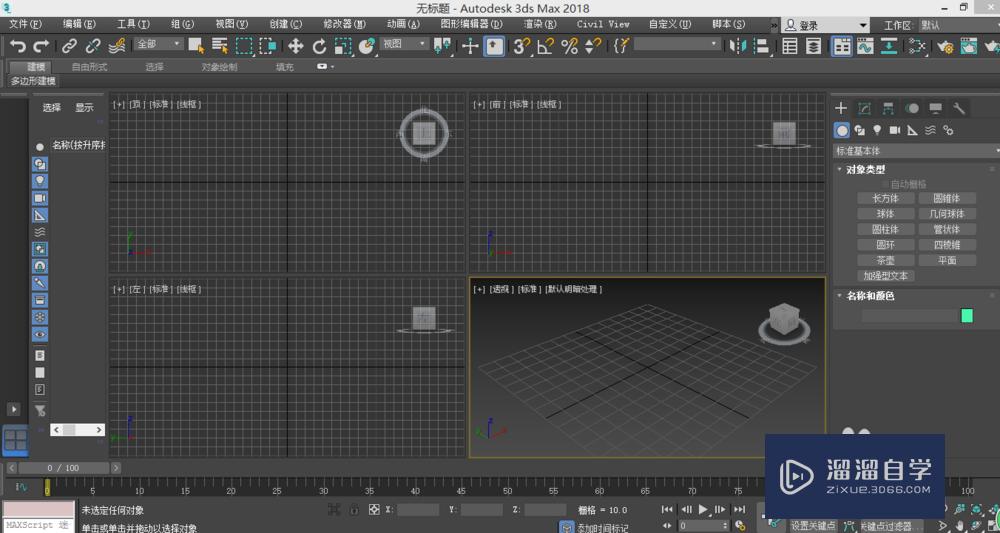
第3步
从最上面的操作界面中来找到创建,打开创建就可以看到扩展基本体,我们要介绍的这个异面体就在扩展基本体中,如图
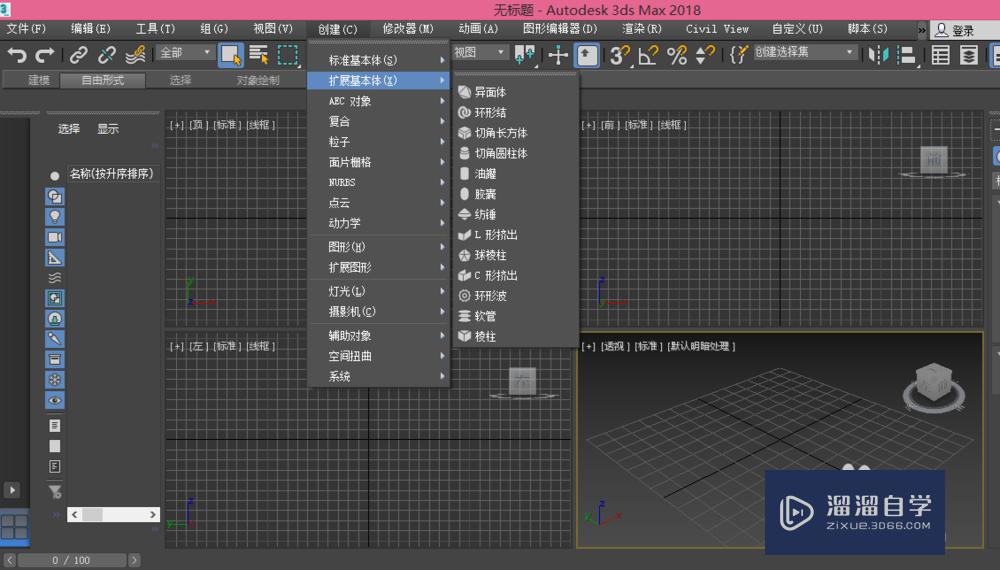
第4步
选择好了异面体之后,我们就可以在3Ds Max的操作界面中进行操作了,鼠标按住左键不放进行拉伸就可以出现图形,如图
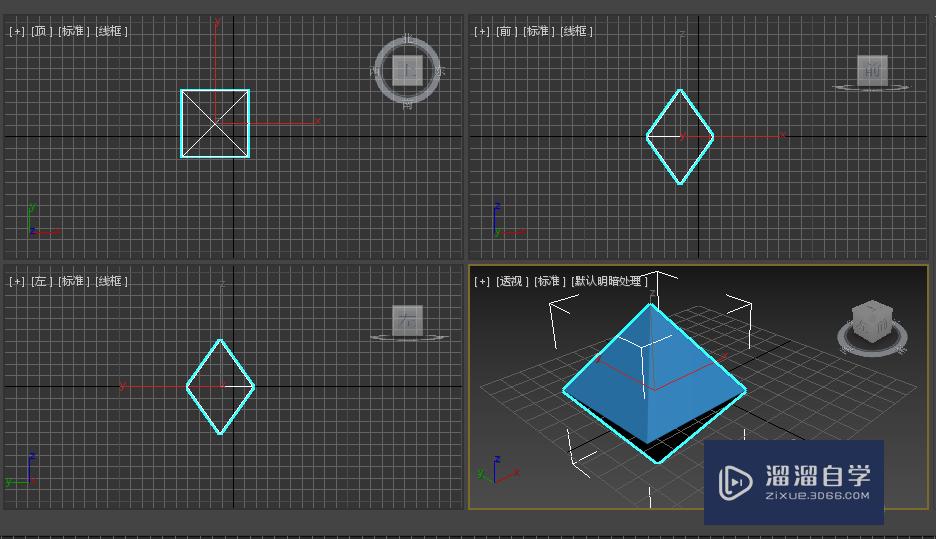
第5步
其实一面体也是分为很多种的,我们可以在右侧的操作栏选择其它的异面体,如图就是八面体的图形
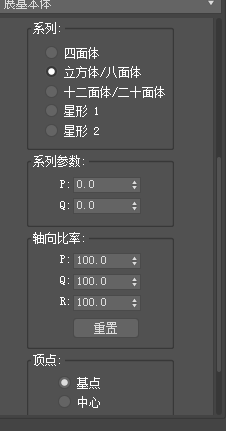
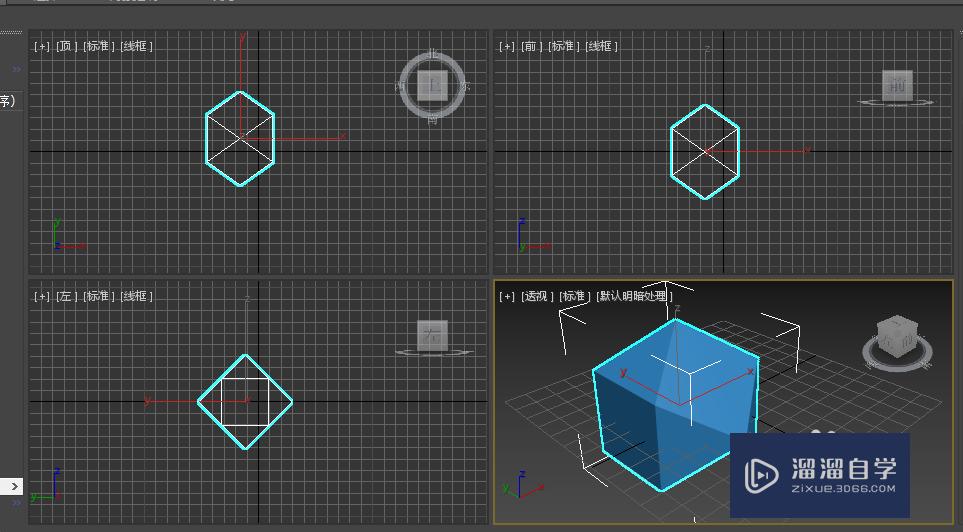
第6步
下面就是其它的异面体,有十二面体和星形,其实这几种图形在3Ds Max是相对一些普通的图形使用的比较少的,了解一下就可以了
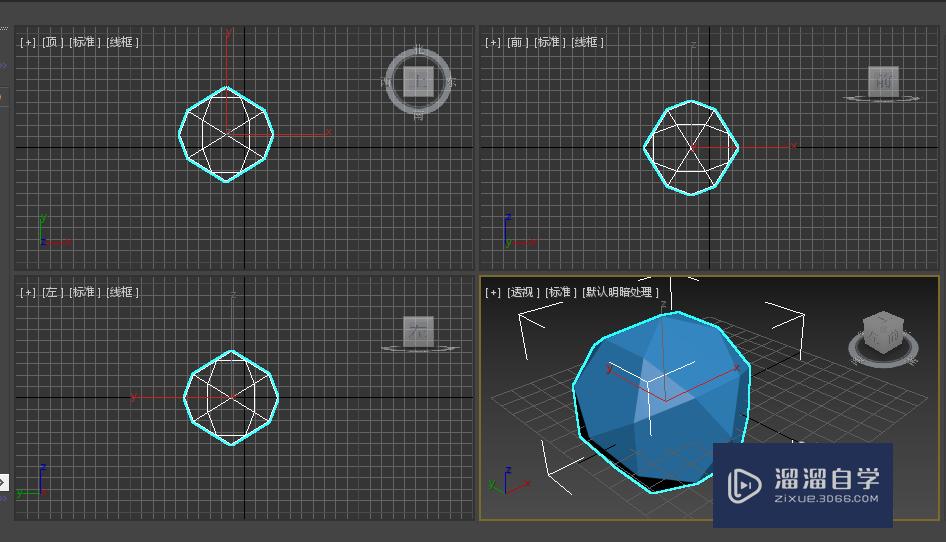
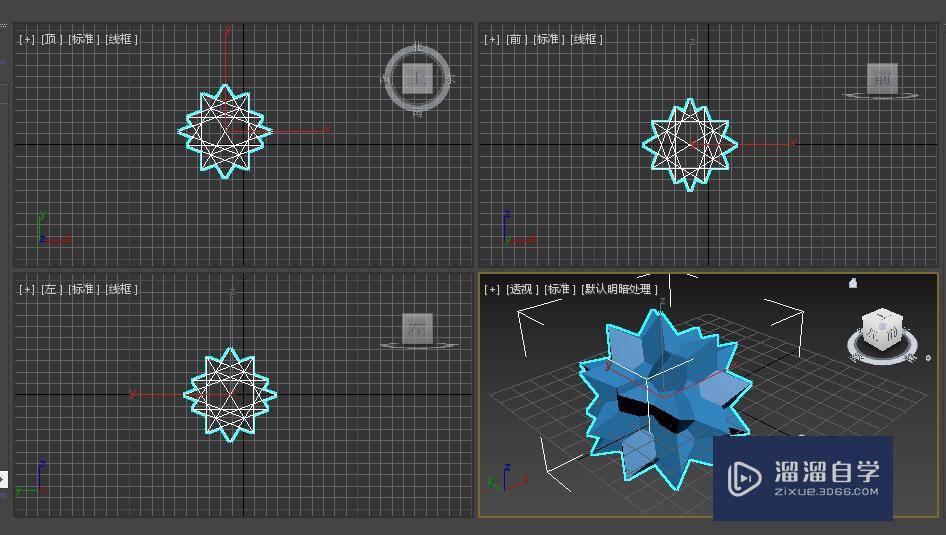
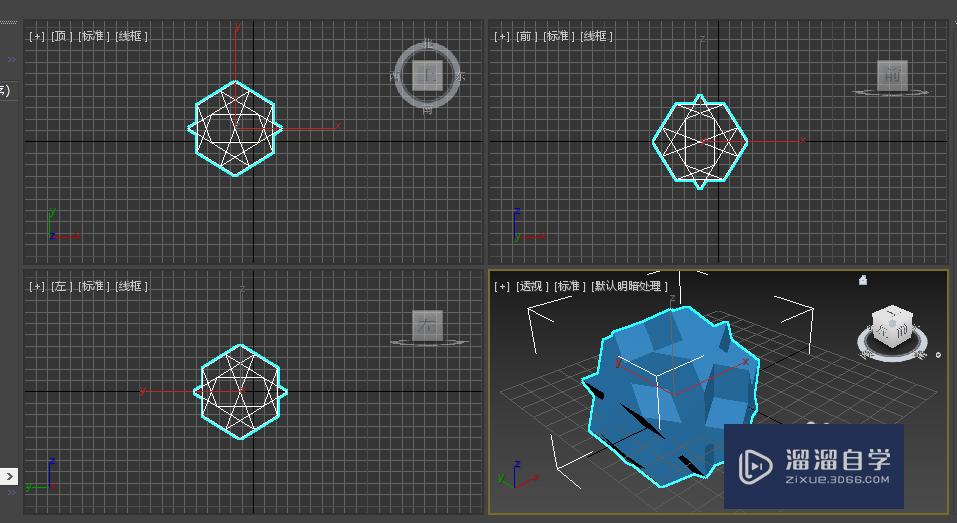
温馨提示
以上就是关于“3Ds Max中异面体如何使用?”全部内容了,小编已经全部分享给大家了,还不会的小伙伴们可要用心学习哦!虽然刚开始接触3Ds Max软件的时候会遇到很多不懂以及棘手的问题,但只要沉下心来先把基础打好,后续的学习过程就会顺利很多了。想要熟练的掌握现在赶紧打开自己的电脑进行实操吧!最后,希望以上的操作步骤对大家有所帮助。
基础入门3ds max创建面板 - 几何体
特别声明:以上文章内容来源于互联网收集整理,不得将文章内容
用于商业用途.如有关于作品内容、版权或其他问题请与溜溜网客服
联系。
相关文章
距结束 05 天 02 : 06 : 28
距结束 00 天 14 : 06 : 28
首页









